Comment installer vTiger manuellement ?
VTiger CRM, étant l’un des scripts les plus populaires du genre sur le marché aujourd’hui avec plus de quatre millions de téléchargements, dispose d’une grande communauté d’utilisateurs actifs, qui peuvent vous aider avec des conseils à tout moment. La dernière version de cette plate-forme offre des fonctionnalités incroyables pour votre petite ou moyenne entreprise et elle n’est qu’à une installation de nos forfaits d’hébergement spéciaux vTiger.
Comme mentionné précédemment, vous pouvez installer votre CRM vTiger de deux manières : automatiquement ou manuellement. Dans cette section du tutoriel, nous allons nous concentrer sur ce dernier. Voici les étapes à suivre pour effectuer vous-même une installation manuelle de vTiger CRM.
Tout d’abord, vous devez télécharger la version la plus récente de l’application sur le site officiel de vTiger CRM sur votre ordinateur. Lorsque vous faites cela, vous devez ensuite décompresser son contenu. Ensuite, vous devez télécharger le contenu déjà décompressé dans le répertoire racine du script via FTP. Voici, sur ce lien, quelques instructions détaillées sur la façon dont vous pouvez le faire.
Avant de continuer, gardez à l’esprit que vous aurez également besoin d’une base de données vide. Assurez–vous d’en avoir un disponible, ou si vous ne le faites pas, créez-en simplement un via votre cPanel. Si vous n’êtes pas familier avec la procédure à suivre, voici notre guide pour effectuer cette tâche.
Ensuite, il vous suffira d’accéder au dossier racine de votre CRM vTiger en tapant l’URL dans votre navigateur :
yourdomain.com
Assurez-vous d’inclure le nom du sous-dossier dans l’URL. Si, par exemple, il y a un sous-répertoire nommé “vtiger” dans votre dossier public_html et que les fichiers du script y sont téléchargés, votre URL devrait ressembler à ceci:
yourdomain.com/vtiger
Dès que vous tapez l’URL de droite et appuyez sur Entrée, vous serez redirigé vers l’Assistant d’installation de vTiger, où vous devez sélectionner le bouton Installer:
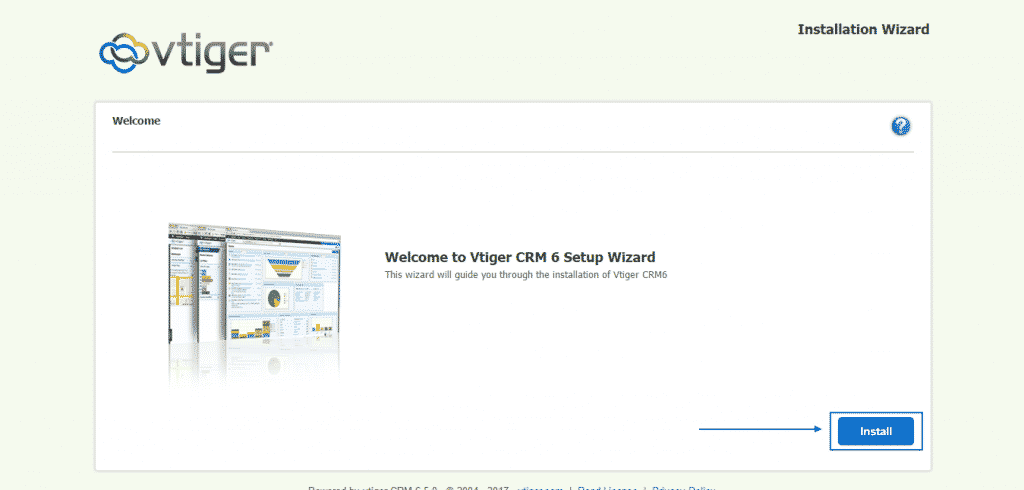
Ensuite, vous verrez les Conditions générales complètes &. Vous pouvez les lire puis cliquer sur J’accepte:
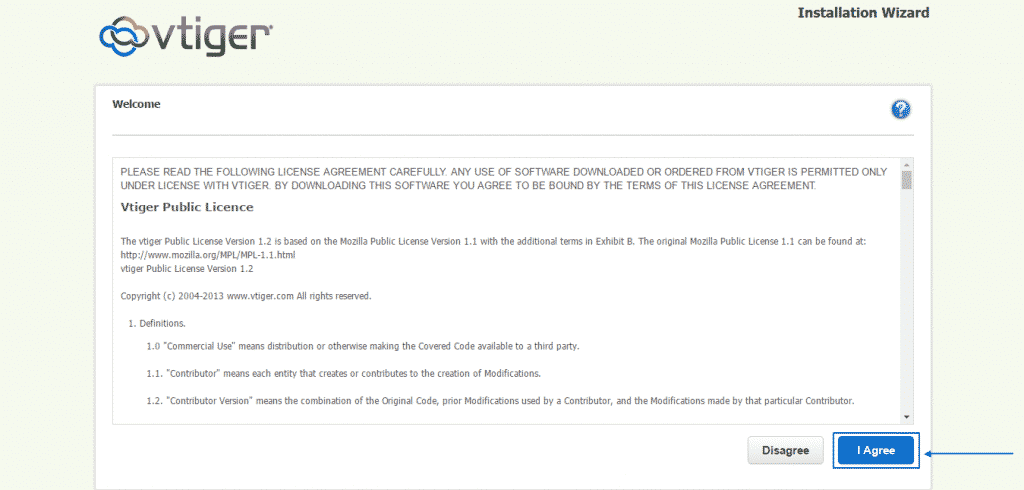
Ensuite, vous allez voir la configuration PHP et les paramètres PHP recommandés, puis appuyez sur Suivant:
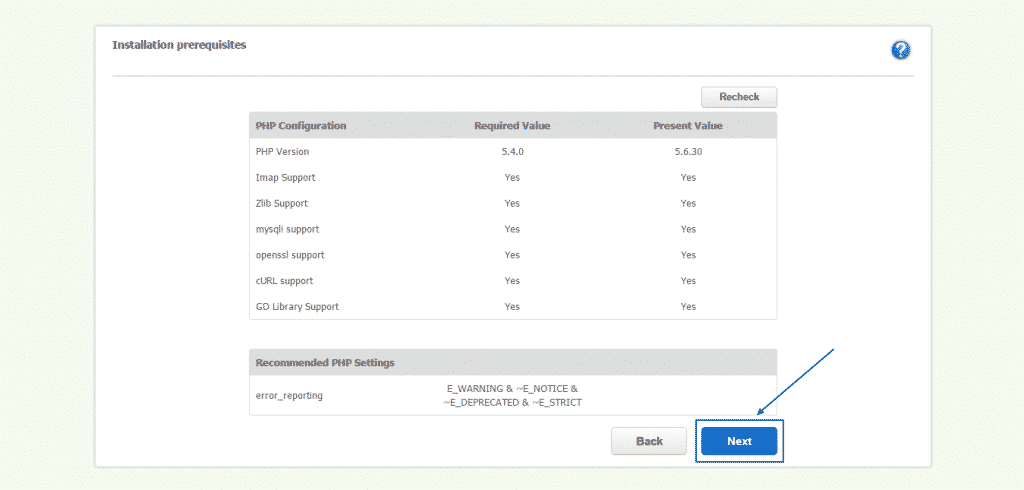
Ensuite, dans la section Configuration du système, vous pourrez remplir tous les détails de la base de données nouvellement créée, définir la devise préférée ainsi que d’ajouter toutes les informations utilisateur nécessaires, y compris le format de date et le fuseau horaire. Lorsque vous êtes sûr que tous les détails sont corrects, cliquez simplement sur le bouton bleu Suivant en bas:
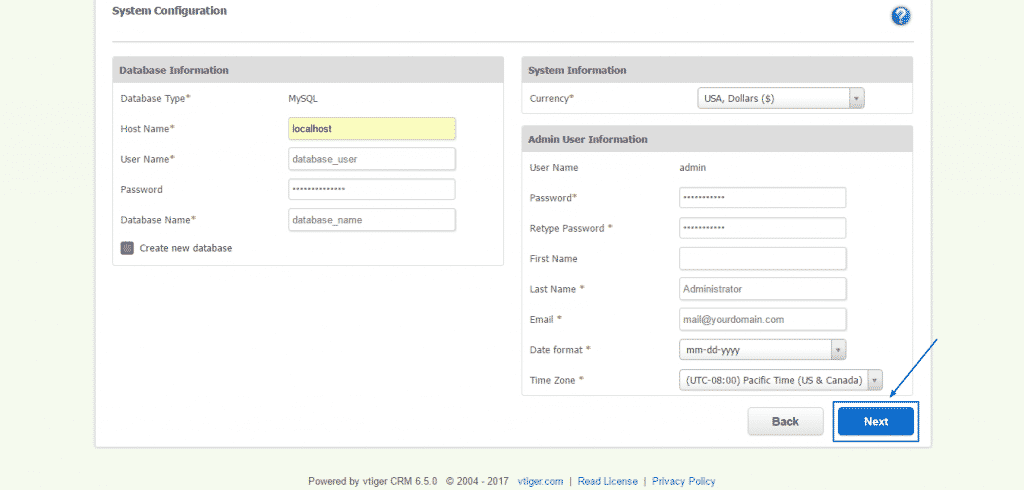
Vous verrez alors une page de confirmation des informations principales, que vous venez de remplir et que vous devez appuyer à nouveau sur Suivant si tout va bien après la double vérification:
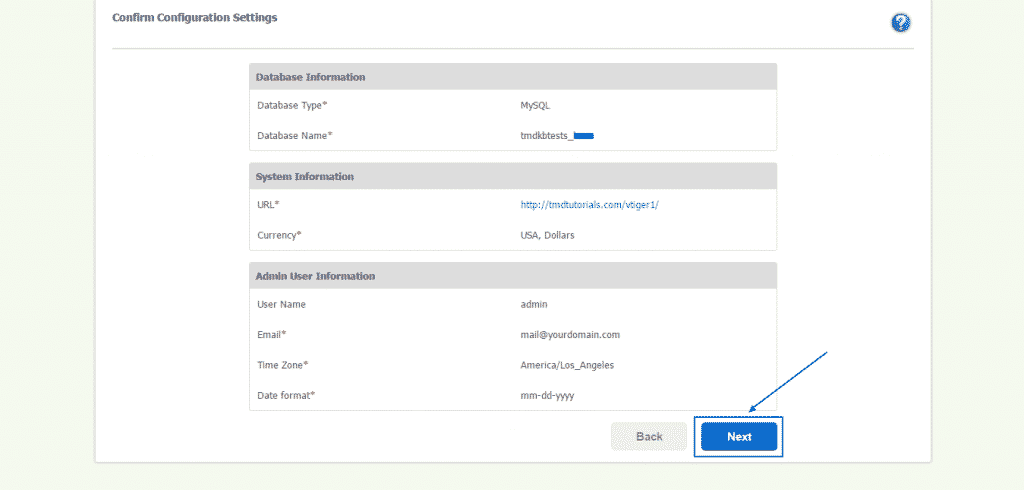
Ensuite, vTiger va demander l’industrie dans laquelle vous opérez. Il vous suffit de sélectionner le bon dans le menu déroulant et de sélectionner le suivant:
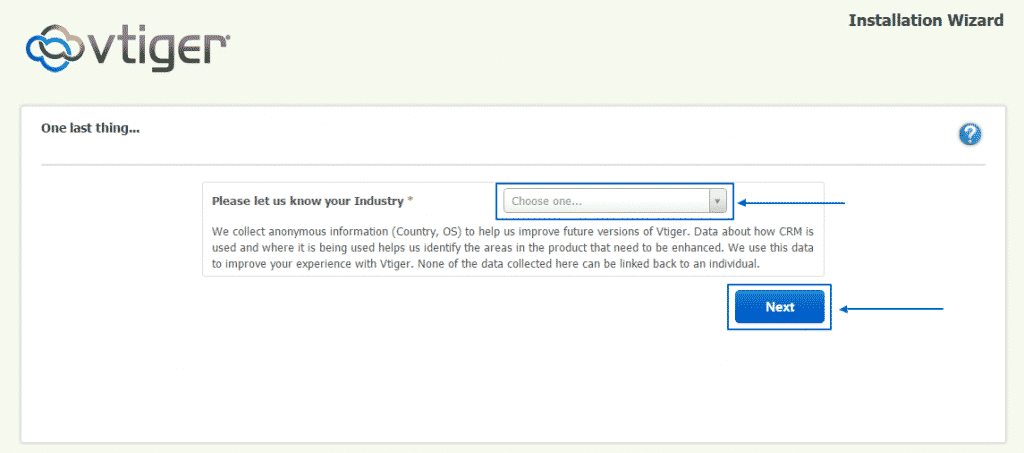
L’installation prendra un certain temps, pendant lequel vous verrez l’écran ci-dessous, avec la barre d’installation mobile:
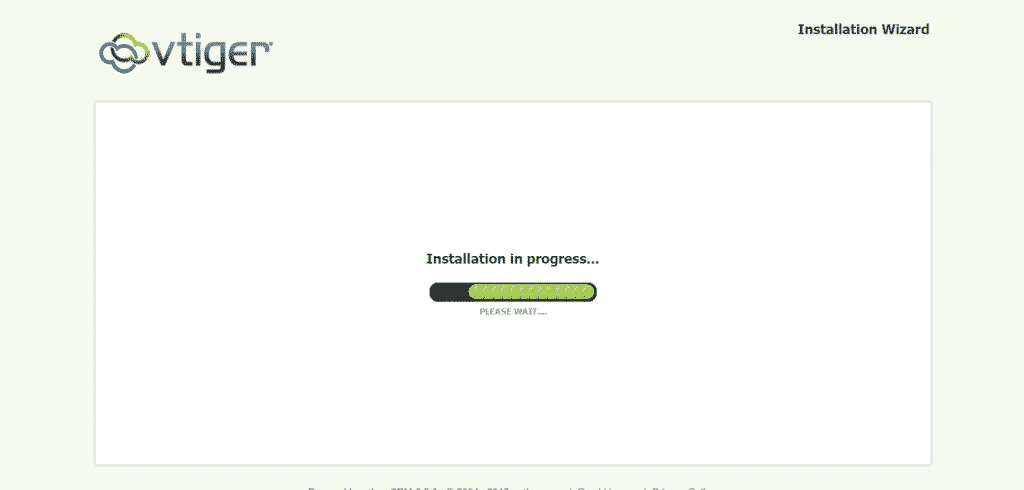
Une fois le processus d’installation de vTiger CRM terminé, vous serez redirigé vers une page, où vous pourrez sélectionner les fonctionnalités que vous souhaitez activer, en fonction de vos besoins. Pour les besoins de ce tutoriel, nous avons sélectionné toutes les options. Une fois la sélection terminée, cliquez une dernière fois sur le bouton Suivant:
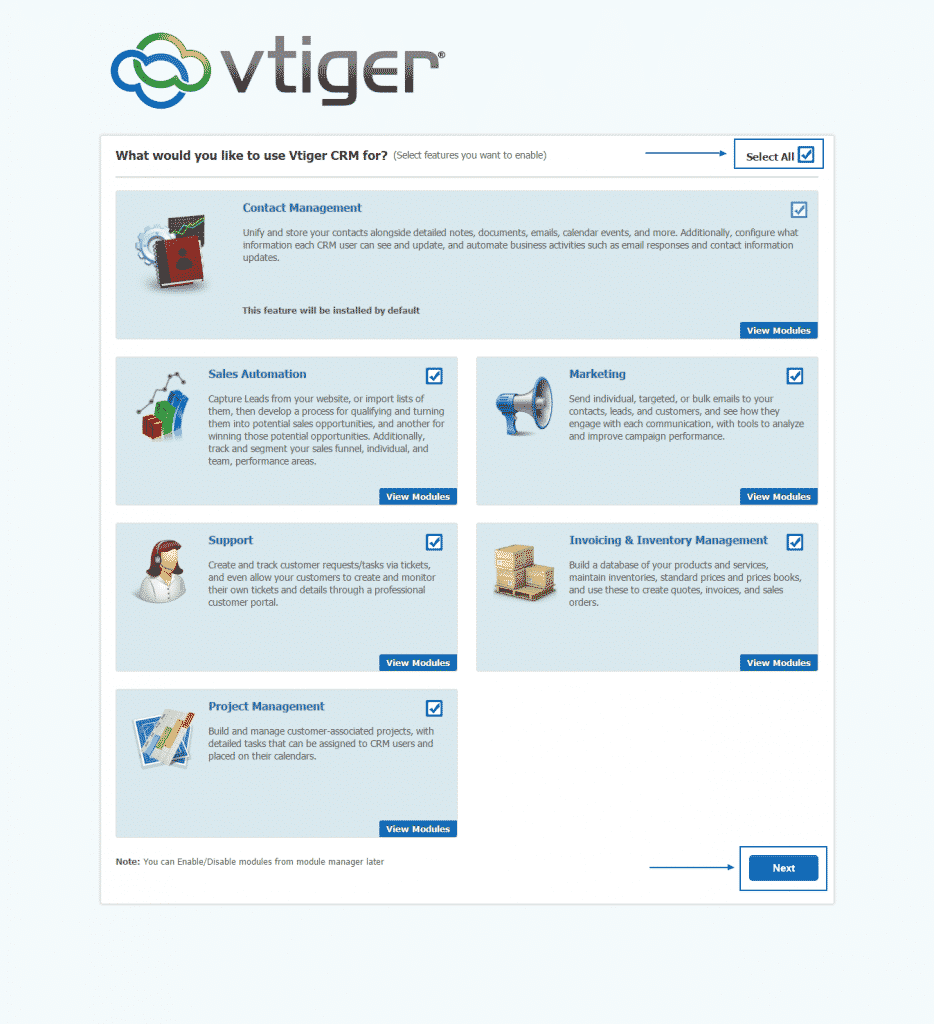
Leave a Reply